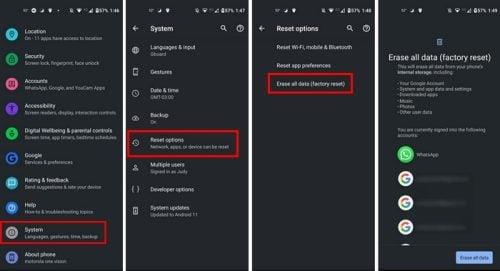Android-telefoni tehaseseadetele lähtestamiseks võib olla mitu põhjust. Võib-olla soovite mõne probleemi lahendamiseks uuesti alustada. Või müüte oma telefoni ja peate selle puhastama. Ükskõik, mis põhjus võib olla, on hea uudis see, et Android-seadme tehaseseadetele lähtestamine on lihtne ülesanne.
Kui lähtestate tehaseseadetele ainult sellepärast, et soovite mõningaid probleeme lahendada, peaksite varundama kogu olulise teabe . Nii ei kaota te ühtegi faili, mille kasutamist soovite jätkata. Parem on varunduse loomisega aega varuda, kuna seda olulist teavet ei pruugi olla võimalik taastada, kui see on kadunud.
Kuidas oma Android 11 telefoni tehaseseadetele lähtestada
Niisiis, olete teinud varukoopia ja olete kindel, et soovite selle läbi teha. Android-telefoni lähtestamiseks peate minema rakendusse Seaded ja seejärel valikusse Süsteem . Puudutage suvandi Lähtesta all valikut Kustuta kõik andmed (tehaseseadetele lähtestamine) ja seejärel valikut Kustuta kõik andmed .
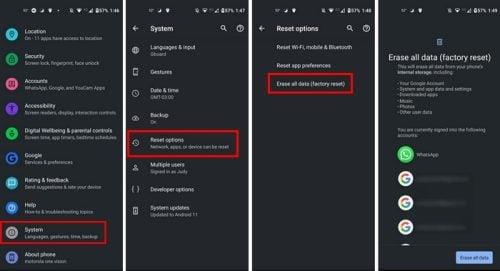
Kui puudutate nuppu Kustuta kõik andmed, peate võib-olla sisestama oma PIN-koodi. Puudutage nuppu Kustuta kõik andmed; nüüd oleks suurepärane aeg tass kohvi juua. See on kõik. See on lihtsaim viis Android-seadme tehaseseadetele lähtestamiseks.
Lähtestage Androidi tehaseseaded, kasutades taasterežiimi
Kui Android-telefoni seadete kaudu tehaseseadetele lähtestamine mingil põhjusel ei tööta, saate selle alati lähtestada, kasutades taasterežiimi. Seda saate teha järgmiselt.
- Lülitage telefon välja
- Vajutage korraga helitugevuse vähendamise ja toitenuppu ning jätkake nende all hoidmist, kuni ekraan käivitub
- Peaksite nägema sõna algust
- Peate valimiseks kasutama toitenuppu ja navigeerimiseks helitugevuse nuppe
- Kasutage helitugevuse nuppu, et liikuda suvandile Taasterežiim
- Selle valimiseks vajutage toitenuppu
- Peaksite nägema hädas Androidi
- Vajutage kindlasti toitenuppu ja seejärel helitugevuse suurendamise nuppu, ilma toitenuppu lahti laskmata.
- Kasutage helitugevuse nuppe, et valida suvand Andmete kustutamine / tehaseseadetele lähtestamine
- Kasutage toitenuppu, et valida suvand Tehaseseadetele lähtestamine ja seejärel jätke telefon rahule
- Kui protsess on lõpetatud, valige suvand Taaskäivitage süsteem kohe
Järeldus
Kui teete tehaseseadetele lähtestamise, naaseb teie telefon samamoodi, nagu te selle karbist välja võtsite. See töötas kiiremini ja ilma probleemideta, mida varem esines. Ärge unustage oma Android-seadet varundada, et te ei kaotaks olulisi faile. Miks peate oma Android-seadme lähtestama? Jagage oma mõtteid allolevates kommentaarides ja ärge unustage artiklit teistega sotsiaalmeedias jagada.